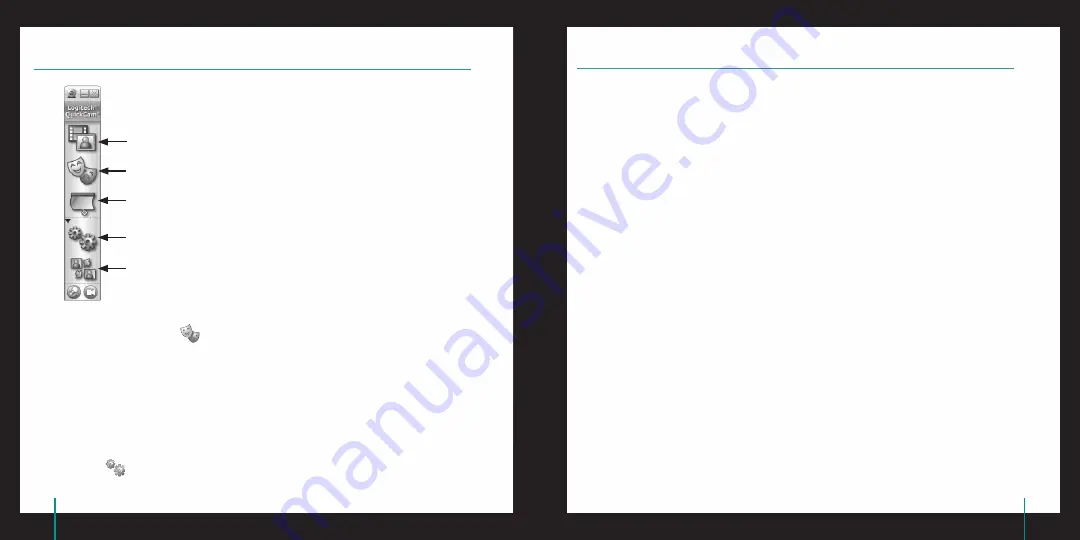
1
QuickCam
®
Pro 9000
1
QuickCam
®
Pro 9000
El sistema de enfoque automático asegura el correcto enfoque de imágenes muy próximas a la cámara (hasta
10 cm). Si desea controlar manualmente el enfoque de objetivo, active el modo manual en las opciones de
enfoque automático de la ficha Configuración del software software QuickCam
®
.
11
Más información
Información de audio. Visite
http://www .logitech .com/rightsound
.
Actualizaciones de software. Visite
http://www .logitech .com/support
.
Ayuda adicional. Inicie el software y haga clic en el botón
Ayuda
.
Para averiguar más sobre los productos de Logitech
®
, visite
http://www .logitech .com .
Pruebas UL .
Este producto ha pasado las pruebas UL y sólo debería utilizarse con otros dispositivos
con certificación UL.
Conformidad .
Para obtener más información sobre el cumplimiento de las normativas,
visite
http://www .logitech .com/compliance .
10
Uso de enfoque automático
Consejo
Para personalizar sus llamadas de vídeo con avatares, accesorios faciales o Fun Filters, haga clic en
el botón
Video Effects
.
9
Calidad de imagen
Logitech
®
RightLight
™
2 garantiza la mejor calidad de imagen posible en condiciones de luz posterior, escasa o
de contraste intenso que crea sombras en la cara del usuario. Si la cámara detecta ese tipo de condiciones,
se abrirá un cuadro de diálogo para permitir activar Logitech
®
RightLight
™
2. Haga clic en Sí para dejar que
la cámara ajuste automáticamente los valores de frecuencia de cuadro, color y exposición con los que
obtener una calidad de imagen óptima. Para ajustar esos parámetros manualmente, haga clic en el botón
Configuración
.
Grabación de vídeo y captura de fotografías.
Activación de Logitech Video Effects.
Desactivación de audio o vídeo (durante una videoconferencia).
Configuración de parámetros de cámara.
Instalación y uso de servicios y programas de vídeo.
8
Funciones del software QuickCam
®































